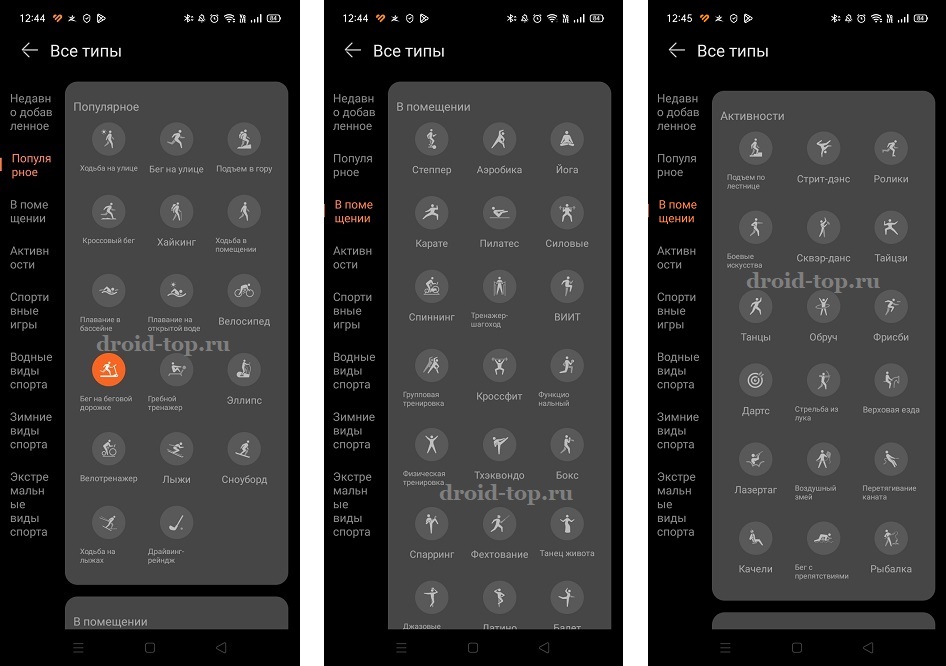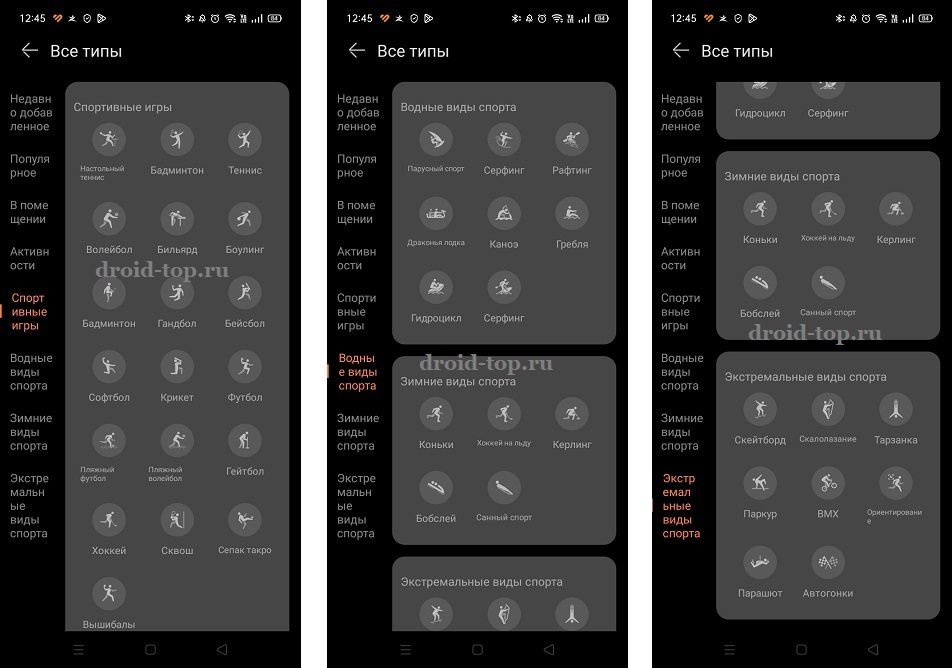Расскажите в социальных сетях
Приложение для отслеживания своего здоровья важно в арсенале экосистемы любого бренда. Особенно того, который выпускает собственные умные устройства с акцентом на здоровье. HUAWEI Health выполняет одну из ключевых ролей среди приложений компании. Благодаря смарт-гаджетам приложение популярно и среди пользователей смартфонов иных брендов.
В статье рассказываем о том, что из себя представляет HUAWEI Здоровье, как им пользоваться и с какими проблемами придется столкнуться.
HUAWEI Health — фирменное приложение, предназначенное для мониторинга здоровья пользователя. С его помощью можно отслеживать количество шагов, сожженных калорий и менструальный цикл. Выполняет функцию дополнительного графического интерфейса для других умных устройств, в числе которых:
- Умные часы;
- Умные браслеты;
- Весы;
- Пульсометры.
Благодаря подключению дополнительных устройств можно просматривать статистику тренировок, показатели пульса, отслеживать качество сна, показатели SpO2, вес и уровень стресса.
В приложении доступны комплексы тренировок для бега на улице, на беговой дорожке, а также ходьбы и езде на велосипеде. Помимо комплексов тренировок для бега на улице есть специальные курсы.
Интегрирована система мотивации и отчетности. Каждую неделю и раз в месяц в личные сообщения внутри программы приходят отчёты о здоровье и физических нагрузках. За достижение определенных целей владелец устройства получает медали. С помощью встроенного функционала можно добавить свои физические данные и строить планы касаемо тренировок.
Инструкция по использованию приложения HUAWEI Здоровье
Пользоваться приложением не трудно, достаточно разобраться в основной функционале и определить, как работают те или иные функции. Для упрощения процесса ознакомления с приложением мы составили простую инструкцию по использованию HUAWEI Health на русском языке.
Скачать HUAWEI Health
Программа доступна для Android и iOS совершенно бесплатно и без рекламы.
Для Android
Загрузить приложение можно сразу их трех проверенных источников. Сейчас оно весит порядка 82 МБ и поддерживает любые Android-устройства с версией 4.4 и выше. Загрузите утилиту по ссылке из удобного источника:
- Google Play
- AppGallery
- APK-файл
Huawei Health
Developer: Huawei Internet Service
Для iOS
Скачать Хуавей Здоровье можно в AppStore по ссылке. Вес приложения более 300 МБ.
HUAWEI Health
Developer: Huawei Device Co,. LTD
Для ПК
Версии для ПК не существует. Ее можно запустить с помощью эмуляции мобильного устройства на компьютере.
Аналоги Huawei Health
Аналогичные утилиты есть от таких крупных компаний, как Google, Xiaomi и Samsung. Их функционал приблизительно одинаков, но лучше всего они работают с умными устройствами, выпущенными теми же брендами.
В Google Fit вносить данные можно вручную. Например, вести статистику артериального давления. Такой функции нет в продукте от Huawei.
Настройка приложения
Перед началом использования необходимо зарегистрировать аккаунт, осмотреть функциональность, подключить внешнее устройство (если оно есть) и перейти к его настройке.
Регистрация аккаунта HUAWEI Здоровье
Для использования приложения необходим аккаунт HUAWEI. Создать его можно прямо в интерфейсе либо, для устройств бренда, в настройках устройства.
Читайте больше об аккаунте HUAWEI ID в статье:
Что такое HUAWEI аккаунт: настройка, регистрация и вход
При первой загрузке выберите регион и примите лицензионное соглашение, затем согласитесь создать профиль. Для этого потребуется только почта и пароль. В настройках профиля (Я > Профиль), по желанию, можно указать свой пол, вес, рост и возраст.
Данные, доступные в приложении
Информация разделена по четырем вкладкам, каждую из которых мы рассмотрим отдельно.
Здоровье
На этой вкладке расположена основная информация с показателями о здоровье.
На странице можно увидеть статистику шагов за день, неделю, месяц и год, а вместе с ними — сожженных калорий, пройденного расстояния и высоты подъема. Помимо этого тут хранятся:
- Записи тренировок. Список тренировок со схемами и подробной информацией о ней, включая доступные показатели.
- Пульс. Мониторинг высоких и низкого показателей, пульса в покое.
- Сон. Оценка и отслеживание качества сна, советы по его улучшению.
- Календарь цикла. QuickApp с прогнозом цикла: благоприятных дней для зачатия и менструального периода.
- SpO2. Отображает показатели насыщенности крови кислородом.
- Вес. Масса тела владельца, внесенная самостоятельно или с помощью умных устройств. Рассчитывает индекс массы тела и дает оценку.
- Стресс. Рассчитывает уровень стресса по технологии Института психологии Китайской академии наук.
С помощью кнопки изменить можно показать или скрыть блоки с информацией.
Упражнение
Доступные тренировки, курсы и планы для них. На текущий момент поддерживается:
- Бег на улице.
- Бег на беговой дорожке.
- Ходьба.
- Велосипед.
Планы доступны для любого вида бега, а курсы только для бега на улице. Все остальные тренировки проходят в свободном режиме.
Устройства
Панель, с помощью которой можно подключить новое умное устройство для синхронизации. По нажатию кнопки Добавить начнется поиск доступных девайсов. Их также можно добавить вручную.
Если устройство добавлено, появится его карточка на экране. В ней можно:
- Узнать состояние подключения и заряда.
- Смотреть статистику шагов, калорий и расстояние.
- Изменить циферблат.
- Включить/выключить мониторинг показателей здоровья (Huawei TruSleep, напоминание об активности, постоянный мониторинг пульса, тест уровня стресса).
- Добавить музыку.
- Настроить уведомления.
- Установить будильник.
- Включить отчеты о погоде.
- Настроить устройство.
- Сбросить настройки.
- Обновить ПО.
Функционал может отличаться в зависимости от носимого устройства.
Я
На странице расположен профиль пользователя, его медали и личные сообщения.
Можно просмотреть отчеты, личные данные и планы. Доступны настройки профиля и приложения. По желанию включаются экспериментальные функции, находящиеся на стадии тестирования.
Как подключить устройство к телефону с помощью HUAWEI Health
Если вы владелец умных часов, браслета, весов или пульсометра от HUAWEI или партнеров (Honor, PICOOC, Suunto, Jabra или Polar), то для синхронизации данных полезно будет подключение гаджета к смартфону. Сделать это можно с помощью встроенных функций:
- Откройте приложение Здоровье.
- Нажмите кнопку «Добавить».
- Дождитесь, пока поиск устройства завершится. Если ничего не нашлось, нажмите кнопку «Добавить» снизу.
- Следуйте инструкции на экране, затем нажмите кнопку «Сопрячь».
- Дождитесь окончания процесса синхронизации.
После этого можете приступать к настройкам работы девайса.
Как установить циферблат для фитнес-браслета или умных часов
Для изменения циферблата войдите в меню устройств через приложение. Выберите в списке избранного «Циферблаты». На странице «Рекомендовано» размещены экраны от сообщества и компании. Во вкладке «Я» можно найти прошлые загрузки, историю покупок, диспетчер устройств и уже скачанные циферблаты.
В каталоге есть как платные, так и бесплатные оформления экрана. На текущий момент самые дорогие стоят до 2 долларов. Чтобы найти только бесплатные варианты, спуститесь вниз и найдите коллекцию «Официальные» или «БЕЗценные».
Для установки определенного циферблата тапните на него в каталоге. В открывшемся окне нажмите «Установить» и дождитесь загрузки. Он автоматически будет помечен как установленный по умолчанию. Изменить дизайн обратно без удаления данного варианта можно удержанием пальца на экране смарт-устройства или во вкладке «Я» на странице с циферблатами.
Проблемы и часто задаваемые вопросы
Так или иначе со всеми приложениями возникают какие-то проблемы. HUAWEI Health в данном случае не стал исключением. Мы собрали популярные вопросы и проблемы пользователей, чтобы дать на них полный ответ.
Вопросы
Вопросы собраны на основании популярных запросов пользователей. Если вашего вопроса в списке нет, задайте их в комментариях или на специальной странице.
Как настроить HUAWEI Health не на HUAWEI?
Процесс настройки не отличается от обычного. Просто проделайте те же шаги, что мы проделывали ранее в этой статье. Все функции будут работать в обычном режиме на устройствах Android, но на iOS могут возникнуть проблемы из-за другой технической составляющей устройств.
Как перенести данные на другой аккаунт?
Есть три варианта:
- Синхронизация с Google Fit. Сработает только с сервисами Google и далеко не со всей информацией. Если у Вас сервисов нет, попробуйте установить их по данной инструкции.
- Войдите в свой аккаунт HUAWEI. Может не сработать, если установлен регион Россия или Украина. Смените регион на другой заранее и все точно получится.
- Восстановитесь из резервной копии. Сделать это можно с помощью Phone Clone на HUAWEI и Honor, Google Drive на других Android-устройствах, iCloud на iPhone.
Встроенной функции восстановления данных пока нет. Следим за изменениями.
Смена региона
На устройствах HUAWEI и Honor
- Откройте приложение.
- Перейдите во вкладку Я.
- Тапните на свой аккаунт (имя и фамилия вверху страницы).
- Выберите пункт Настройки.
- Смените регион в соответствующем пункте.
На остальных устройствах
На устройствах без установленных сервисов HUAWEI изменить регион невозможно.
Экспорт и перенос данных из HUAWEI Health в другие приложения
Откройте приложение Здоровье, перейдите в раздел Я и нажмите на Управление конфиденциальностью. Включите привязку Huawei Health Kit. В строке «Предоставление данных и авторизация» привяжите дополнительные приложения. У нас без проблем удалось подключить Google Fit.
Синхронизацию Huawei Health со Strava можно произвести двумя способами:
- Подключить приложение к Google Fit, а затем соединить с ним Strava. Перенесутся не все данные, зато старые будут синхронизированы.
- С помощью софта и запроса данных по инструкции с 4PDA. Достаточно объемный и трудный способ, достойный отдельной статьи.
Как обновить приложение HUAWEI Health
Вероятнее всего, приложение уже обновляется автоматически. Если вы считаете, что это не так, попробуйте обновить его через магазин приложений:
Google Play
Откройте Play Маркет, нажмите на свою аватарку в правом верхнем углу и выберите «Мои приложения и игры». Найдите в списке необходимое приложение и тапните на «Обновить».
Если версия Huawei Health в Play Market старая, значит нужно немного подождать. Все приложения на данной площадке проходят проверку перед публикацией и внедряются поэтапно. Если хотите получать новые версии быстрее, загрузите приложение из AppGallery и обновляйтесь там.
AppGallery
В магазине приложений откройте Я > Обновления. Нажмите кнопку обновить напротив приложения. Дождитесь окончания загрузки.
Как отключить Здоровье на HUAWEI?
Потребуется всего три шага:
- Откройте настройки, и найдите пункт Приложения > Приложения.
- С помощью поиска или по скроллу найдите утилиту Здоровье.
- Нажмите кнопку удалить.
В случае необходимости, вы снова сможете скачать его заново.
Возможные проблемы и их решения
Помимо популярных вопросов есть и проблемы. Несмотря на то, что компания активно исправляет баги, они все равно проявляются время от времени. К счастью, мы знаем что нужно делать.
Не находит фитнес-браслет или умные часы
Вариантов решения проблемы несколько. Начнем с простого и закончим более сложными вариантами.
В первую очередь, вместо поиска нового устройства воспользуйтесь его добавлением вручную. Следуйте инструкциям на экране. В большинстве случаев это помогает решить проблему.
Если это не помогло, выполните сброс, а затем перезагрузку умного гаджета. Затем попробуйте подключиться к телефону снова. Если это не помогло, можно попробовать перезагрузить телефон.
Приблизьте смарт-часы или браслет к телефону на расстояние меньше 1 метра. Попробуйте поставить оба девайса на зарядку. Убедитесь, что включена технология Bluetooth.
Переустановите или обновите приложение, если ни один из способов не оказался эффективным.
Не обновляется список устройств
Проверьте подключение Блютуз на обоих устройствах. Вероятнее всего, это связано с сигналом. Поставьте режим полета на смартфоне или перезагрузите интернет, чтобы исключить проблемы с сетью.
Браслет отключается после закрытия HUAWEI Health
Очистите кэш приложения. Если это не помогает, переустановите его используя другой источник.
В HUAWEI Здоровье нет циферблатов
Такое часто происходит с устройствами других брендов. Решение есть:
- Очистите кэш приложения Huawei Mobile Services и удалите его.
- То же самое сделайте с приложением Здоровье.
- Перезагрузите телефон.
- После включения перейдите в режим полета, но оставьте включенными WiFi и Bluetooth.
- Снова установите Huawei Health.
- Запустите его и согласитесь с условиями. Соедините с умным устройством.
- Откройте выбор циферблатов. По подсказке перейдите к скачиванию сервисов HUAWEI, но ни в коем случае НЕ делайте этого. Просто сверните магазин приложений.
- Загрузите требуемое приложение отсюда (все ссылки проверены, вирусов нет) или отсюда, если прошлый файл не ставится.
- Создайте новый аккаунт или войдите в старый.
- Попробуйте установить циферблаты снова.
Способ проверен и полностью работает на момент написания статьи.
Не включается постоянный мониторинг пульса
Обновите приложение. Если новых версий нет, очистите кэш и произведите подключение заново.
Ошибка «Приложение не поддерживается на устройстве»
Такая ошибка будет возникать с любым умным гаджетом, кроме техники HUAWEI, Honor и их партнеров. Если вы видите эту ошибку используя брендовый девайс, обновите версию приложения.
Расскажите в социальных сетях

Смарт-браслет может прийти к вам с завода полностью разряженным или с уровнем заряда, недостаточным для его обновления. Поэтому перед подключением и настройкой мы рекомендуем вам полностью зарядить его. Для этого достаньте из коробки зарядный кабель (сложен в отдельный отсек). Протрите зарядные контакты кабеля и самого фитнес-браслета (на обратной стороне) и соедините контакты так, чтобы они примагнитились к корпусу часов. USB‑разъем зарядного кабеля подключите к любому подходящему источнику питания (подробнее об этом в следующем абзаце). При успешном подключении вы увидите значок зарядки на экране часов и цифры в кружке, которые показывают процент заряда. Так как зарядное устройство держится на корпусе только за счет слабого магнита, следите за тем, чтобы контакты не разъединились. По достижению 100% отключите часы от источника питания.
Как подключить фитнес-браслет Huawei Band 7 к телефону
Установка приложения Huawei Health
Чтобы настроить Huawei Band 7, вам нужно вначале подключить его к телефону. Это делается через специальное фирменное приложение Huawei Health («Здоровье»). Для его установки откройте на своем телефоне магазин приложений, например Google Play или App Store. Забейте в строку поиска название Huawei Health, затем кликните «Установить» и дождитесь окончания этого процесса. После установки нажмите «Открыть». Вы можете заметить, что в Google Play последнее обновление приложения датируется 15 июля 2020 года. Пусть вас это не смущает — весь период с июля 2020 года по сентябрь 2022 года приложение исправно обновлялось несколько раз в месяц.
Регистрация в приложении Huawei Health
Мы рекомендуем вам обязательно пройти регистрацию в Huawei Health, так как без нее вы не сможете пользоваться всеми возможностями гаджета. Для регистрации перейдите на вкладку «Я» и кликните по иконке вверху. При регистрации обязательно запишите все вводимые данные: почтовый ящик, пароль и прочее. Это связано с тем, что вход в аккаунт будет каждый день осуществляться автоматически, и со временем вы забудете введенные данные. Но в случае переустановки приложения или сброса телефона вам потребуется снова входить в свой аккаунт.
Подключение Huawei Band 7 к телефону
Убедитесь, что ваш телефон и фитнес-браслет имеют достаточный уровень заряда, так как обновление займет много времени, а сбои во время обновления могут вывести фитнес-браслет из строя. Включите на телефоне блютуз и геолокацию. Нажмите боковую кнопку браслета и выберите нужный вам язык, при необходимости перелистывая экран вверх или вниз. Откройте установленное вами приложение Huawei Health, перейдите на вкладку «Устройства» и кликните кнопку «Добавить». Телефон начнет поиск находящихся поблизости устройств. Если он не видит ваш браслет, поднесите его ближе к телефону. После нахождения устройства кликните кнопку «Привязать» напротив строки Huawei Band 7. После этого браслет издаст вибрацию, а на его экране появится предложение выполнить сопряжение с телефоном. Нажмите галочку.
Обновление Huawei Band 7
При первом подключении с завода фитнес-браслет часто сам предлагает выполнить обновление. Не отказывайтесь от этой возможности, так как с каждым обновлением в гаджете появляются новые функции или другие улучшения вроде стабильности работы. Проверить наличие доступных обновлений вы можете и сами, для чего в приложении Huawei Health на вкладке «Устройства» кликните по строке Huawei Band 7 и пролистайте вниз до строки «Проверка обновлений». Запустите процесс обновления, расположив часы рядом с телефоном. Обратите внимание, что обновление устройства — это долгий процесс, в ходе которого вы не сможете пользоваться браслетом.
Также вам могут быть доступны и обновления для самого приложения Huawei Health. Для их обнаружения перейдите на вкладку «Я», пролистайте вниз и найдите строку «Проверка обновлений». При наличии обновлений в одноименной строке появится оранжевая точка. Запустите обновление и дождитесь его окончания.
Управление умным браслетом Huawei Band 7
Для управления фитнес-браслетом используйте свайпы в стороны, вверх и вниз. Если вы находитесь на главном экране, свайп сверху вниз выведет быстрое меню, свайп снизу вверх переведет в список пришедших сообщений, а вправо или влево поможет перейти в раздел музыки, погоды и других. Для выбора пункта используйте касание, а для смены циферблата – касание по циферблату с удержанием пальца. Если при нахождении на главном экране вы накроете весь экран часов ладонью, то он сразу погаснет.
Запомните также, что для возврата на предыдущий экран вам нужно всегда делать свайп слева направо. Для перехода в общее меню, в том числе и для вызова раздела тренировок, нажмите боковую кнопку. Она же используется для возврата на главный экран. Если вы будете удерживать несколько секунд боковую кнопку, тогда перейдете в режим системных настроек, где сможете перезагрузить или выключить фитнес-браслет.
Персональные настройки
Huawei Band 7 использует множество сложных алгоритмов подсчета, в которых задействованы собранные с датчиков данные и ваши личные параметры, такие как возраст, рост, вес и другие. Если вы зададите их, браслет будет правильно выводить вам кардиозоны или давать рекомендации в соответствии с вашими возможностями. Поэтому перейдите на вкладку «Я», заполните поля раздела «Профиль» и настройке цель в разделе «Настройки» и строке «Цель». Для начала задайте количество шагов, к которому будете стремиться каждый день. Если вы новичок, поставьте 6000 шагов (при отсутствии проблем со здоровьем), иначе можете сразу поставить рекомендуемые 10 тысяч шагов.
Настройка уведомлений в Huawei Band 7
Ваш браслет умеет получать сообщения и звонки, которые приходят с телефона. Но для этого соответствующую функцию нужно активировать. Для этого откройте вкладку «Устройства», затем кликните по Huawei Band 7 и перейдите в раздел уведомлений. В строке «Уведомления» переведите бегунок в активное положение, а затем отметьте, от каких именно приложений вы хотели бы получать сообщения на браслет. В первую очередь это могут быть мессенджеры, почта и банковские программы.
Можно также настроить и те уведомления, которые приходят на браслет из приложения Huawei Health. Для их настройки перейдите на вкладку «Я», зайдите в «Настройки», затем в «Управление уведомлениями» и оставьте то, что вам нужно. Если пока не знаете, что из этого вам хотелось бы получать, оставьте все, но запомните, где это выключается. Кстати, можно и полностью запретить приложению присылать на браслет уведомления (они будут приходить только на телефон). Это делается через настройку уведомлений от приложений, которую мы описали в предыдущем абзаце.
Настройка мониторинга состояния здоровья
Также рекомендуем настроить мониторинги всех основных показателей, чтобы оценить уровень своего здоровья. Снова перейдите на вкладку «Устройства», кликните по строке Huawei Band 7 и откройте раздел «Мониторинг показателей здоровья». Активируйте все мониторинги и задайте внутри них нужные вам настройки. При замерах теста уровня стресса вам понадобится сначала выполнить калибровку. Об измерениях мы подробно расскажем в других статьях.
Объясним простыми словами, зачем нужны мониторинги. В браслете предусмотрена возможность делать разовые замеры пульса, SPO2, уровня стресса и других показателей. Однако если эти данные будут собираться круглосуточно через определенный период, вы будете видеть более полную картину своего состояния. Особенно полезно смотреть на те же характеристики сна, пульса или уровне стресса в длинные промежутки времени – недели и месяцы. При этом на обратной стороне вашего браслета будут часто включаться датчики, которые участвуют в сборе необходимых данных. Минусом включения всех мониторингов является то, что батарея будет разряжаться быстрее.
В рамках данной статьи мы рассмотрели только базовые настройки фитнес-браслета Huawei Band 7. Однако для полноценного использования гаджета вам еще нужно научиться настраивать тренировки, музыкальный плеер, экран и многое другое. Это поможет вам использовать фитнес-трекер не просто как часы, но как современного умного помощника в ведении здорового образа жизни, общении или планировании дел.
Huawei Health — это современное приложение для обладателей смартфона. Сегодня ритм жизни настолько активный, что мы забываем о своем здоровье, и вспоминаем лишь тогда, когда получаем от организма тревожные звоночки. Чтобы контролировать важные процессы, мониторить вес, сон, активность, пульс и общее состояние, разработчики компании Хуавей представили для вас цифровую программу. Она полностью адаптирована под потребности человека.
Приложение Huawei здоровье — это мониторинг жизненно важных показателей, происходящих в организме человека. При помощи своего интерфейса и встроенных датчиков через фитнес-трекер на руке человека происходит контроль:
- пульса;
- веса;
- стадии и длительность сна;
- количества пройденных шагов;
- интенсивность и эффективность тренировок;
- сожженные калории и многое другое.
Система работает таким образом, что ежедневно, еженедельно и ежемесячно приложение выдает статистику по разным запрашиваемым параметрам. Например, сколько раз вы тренировались, сколько километров пробежали, когда был пик активности, когда она шла на спад. Это позволяет мониторить собственные результаты, улучшать их и мотивировать себя.
В софте также есть виртуальные монеты — поинты. Они даются за какие-то тренировки или новые поставленные результаты. Обналичить или вывести их не получится, но это азарт и мотивация, которые позволят побудить интерес к активности и физическим нагрузкам.
«Доступ к сети закрыт. Сбой соединения» на Хонор и Хуавей: причины, как исправить?
Карманный фитнес-трекер
Программный помощник от компании Huawei направлен на анализ повседневной деятельности пользователя. Полезная утилита собирает и учитывает вашу активность в течение дня, сохраняет в базе и потом анализирует. Фитнес-инструмент прекрасно знает, сколько шагов вами было сделано и сколько килокалорий вы от этого сожгли. Если вы предпочитаете передвигаться по городу с помощью велосипеда, то и в этом случае программа поможет. Huawei Health сможет правильно посчитать сколько километров велосипедист накрутил. С помощью дополнительных девайсов и приложения можно проверять сердцебиение и контролировать пульс. Так вы сможете узнать свой физиологический лимит и определить длительность тренировок или регулировать временные рамки той или иной деятельности, чтобы не прийти к переутомлению.
Где скачать и как установить на телефон
Для пользователей Андроид программа доступна в обычном Плей Маркете. Просто пишете в поисковое поле ее название, выбираете первый результат, устанавливаете. При установке примите пользовательские условия и предоставьте системе доступ к некоторым расширениям телефона. Поскольку софт скачан с официального источника, это никак не повредит устройству. Если решите скачать его со сторонних ресурсов, есть высокая вероятность подхватить вирус.
Как подключить браслет Honor Band 4 к телефону
Откройте приложение Huawei Health, включите на телефоне Bluetooth и проделайте следующие шаги:
- добавьте устройство (плюс в верхнем углу экрана);
- выберите из списка «Умный браслет»;
- выберите Honor Band 4 (если такой строки нет, обновите приложение нажатием красной строки «Нажмите здесь, чтобы обновить список устройств» и при необходимости перезапустите приложение);
- нажмите кнопку «Сопрячь», примите синхронизацию, согласитесь с определением местоположения (если хотите получать информацию для своего региона).
- выберите из списка браслет, подтвердите сопряжение и нажмите кнопку «Выполнено», на браслете подтвердите вход.
Возможные проблемы при использовании и их решения
Как и с любой техникой, здесь происходят поломки и сбои. Они не частые, однако нужно знать, что делать, если вы столкнулись с проблемой.
Не видит фитнес трекер
Если у Вас остались вопросы или есть жалобы — сообщите нам
Задать вопрос
Если не удалось подключить фитнес трекер к Huawei Health, то необходимо переустановить приложение или обновить телефон. Так бывает, что из-за бага в прошивке к смартфону нельзя присоединить часы или браслет.
Как обновить Web-браузер на телефоне Honor и Huawei: инструкция
Не обновляет список устройств
Если такая трудность возникла, проверьте сигнал Блютуза. Лучше выключить его и включить заново.
После закрытия приложения Huawei Health отключается браслет
Эта проблема свидетельствует о системной ошибке. Очистите кэш, проверьте есть ли свободная память на устройстве.
Как пользоваться Huawei Health: инструкция на русском
Изначально вы должны подключить фитнес устройство к приложению. Для этого используется Bluetooth. Инструкция на русском, объясняющая как подключить фитнес трекер к Huawei Health:
- Запустите программу.
- В верхней части нажмите на изображение плюса.
- Нажмите на обнаруженный браслет.
- Выполните сопряжение устройств.
- В конце нажмите «Выполнено» и подтвердите на самом браслете.
Что такое Huawei Beam, как пользоваться и отключить программу?
Приложение для отслеживания активности имеет достаточно простой и интуитивно понятный интерфейс на том языке, что установлен в смартфоне.
Ответы на часто задаваемые вопросы
Если вы новичок, и только начали пользоваться фитнес-браслетом и софтом Хуавей Хелс, у вас точно возникнут уточняющие вопросы по тому, как все работает. Мы посмотрели, что пишут на форумах и комментариях, ниже вывели самые актуальные.
Как сменить регион
В параметрах, где мы выбираем свою страну. Они расположены в алфавитном порядке.
Как измерить пульс
Или нажав кнопку на самом трекере, или отправив такое задание с приложения. Также возможно выставить частоту измерения ударов сердца, и статистика об этом появится в смартфоне.
Подсчет калории
Он происходит без вмешательства клиента по запрограммированному счету. Основной для данных по калориям выступает ваша активность, тренировки, количество пройденных шагов.
Экспорт данных
Во вкладке настроек выбрать экспорт в формате таблицы. Зачастую этот инструмент используют люди, которые длительное время занимаются тренировками или сами кого-то тренируют. Удобная таблица поможет наглядно продемонстрировать пик активности и простои в физических нагрузках.
Основные функции и возможности
С помощью приложения можно:
- вести журнал тренировок (настройки программы позволяют учитывать их время и тип: бег, ходьба, плавание, велоезда);
- отслеживать качество сна (приложение отслеживает время засыпания, продолжительность фаз сна и может дать рекомендации по изменению времени подъема или отхода ко сну);
- считать количество шагов и устанавливать ежедневную норму с напоминаниями о необходимости физической активности;
- отслеживать статистику работы сердца и оптимизировать за счет этого эффективность тренировок;
- контролировать количество потраченной энергии за день;
- планировать тренировки;
- отслеживать массу тела на основе показаний сопряженных весов или физической активности;
- экспортировать собранные данные в Google Fit и myFitnessPal. Другие сервисы контроля за физической активностью не поддерживаются;
- следить за собственными достижениями;
Последняя функция предусматривает получение виртуальных медалей. Например, за пробежку на 5 километров или велопоездку на 15 километров.
Правильная настройка honor band 3 pro
Honor Band 3 pro – это спортивный браслет нового поколения, приспособлен для функционирования аппаратами «смарт» на базе Android от моделей с обозначением 4.4. Honor band 3 настройка регулируется в самом приложении.
Базовые характеристики:
- Совместимость «хонор» с «Андроидом от 4,4 версии, iOS от 8-й.
- Сенсорное управление Honor Band 3 pro.
- Соединение honor band через Bluetooth (от версии 2).
- Дисплей имеет 0,92 дюйма.
- Корпус герметичный (выдерживает до 5,5 бар).
- Есть порт для карты СИМ.
- Зарядное устройство 100мАч.
- Работает Honor Band 3 pro 725 часов.
- Зарядка honor band
- длится 90 мин.
Подключиться honor band можно через специальное приложение, чтобы подсоединить блютуз, потребуется его заранее привести в действие с помощью кнопки активации. Если соединение работает, то активировать Bluetooth не получится. При активации, необходимо будет выбрать функцию: «Зарегистрироваться». После этого водится информация пользователя. Данные позволяют сохранять статистику. Чтобы активировать аккаунт, необходим будет электронный адрес.
Как настроить honor band 3 подробно говорится в инструкции. Для того чтобы провести правильно синхронизацию и настройку, шаги надо сделать такие:
- Скачать приложение Huawei Wear.
- Установить приложение «Здоровье», в honor band.
- Чтобы заниматься фитнесом.
- Скачать и установить приложение Huawei Wear;
- Активировать Huawei Wear.
- Вписать данные (рост, вес) для тренировок фитнесом.
- Активируется Блютуф;
- Выбирается фитнес-треккер Honor Band 3 pro;
- Сопрягается работа браслета и смарта.
Включить разрешение проводить операции на смарте. Чтобы правильно пользоваться «Хонор Бэнд 3», следует его правильно настроить. Реализуется это с использованием отдельного приложения, которое инсталлируется на телефонах. Сделать это несложно в любое время.
Прежде всего, новый аппарат следует подключить к зарядке (зарядить его можно даже частично), чтобы активно заниматься фитнесом. По времени это займет порядка 90 минут. В комплекте есть специальное приспособление для зарядки (док-станция). В honor band Подключаться чрез адаптер можно к розетке или к десктопу через ЮСБ –порт. Нередко после подключения Honor Band 3 pro, меню активируется в виде китайских иероглифов. В этом случае воспользоваться рациональнее всего инструкцией. Рекомендуется применять «родной» софт, иногда он не работает должным образом, в этом случае рекомендуется протестировать другие программы.
Honor Band 3 pro имеет важную функцию NFC, то есть можно полечивать любые приобретения в магазинах буквально одним касанием. Это приложение имеет настройку на многих моделях, но не на всех.
( 2 оценки, среднее 5 из 5 )
Содержание
- Почему Huawei Band 7
- Huawei Band 7 vs Band 6
- Характеристики
- Какое приложение скачать
- Как подключить
- Как настроить
- Настройки в браслете
- Настройки в приложении
- Инструкция
- Обновление
- Функционал
- Циферблаты
- Уведомления
- Звонки
- Будильник
- Тренировки
- Музыка
- Погода
- Ремешок
- Чего нет
- Заключение
Купил Huawei Band 7 за 1895 рублей. Не где-то в Китае, а в российском магазине у дома. Сбер активно продвигает свой маркетплейс и частенько раздаёт промокоды держателям подписки СберПрайм. Кто не знал, «мотайте» на заметку. Обычная цена от 2700 руб.
Остальной функционал Band 7, конечно, тоже важен. Но, в первую очередь меня заинтересовала именно система предупреждения, чтобы не нанести вред при самостоятельных занятиях. Что со мной уже происходило.
Если вы в поиске хорошего спортивного трекера и не знакомы с Huawei Band 7, в этом небольшом обзоре я познакомлю вас ближе.
Почему Huawei Band 7
Это новая модель и с большим количеством положительных отзывов. Нет проблем с русским языком, как было с первыми партиями конкурентных моделей Xiaomi. Показания датчиков близки к реальности.
Экран браслета имеет прямоугольную форму, в отличии от овальной у Xiaomi band 7. В углах дисплея могут удобно расположиться показания батареи, погода, пульс и количество шагов (на некоторых циферблатах). Яркости хватает, чтобы пользоваться в яркую солнечную погоду.
И вообще, он лёгкий, почти не ощущается на руке, со стильным дизайном и защитой от влаги. При взаимодействии с сенсорным экраном, ощущается продуманность и эргономичность устройства. Нет подтормаживаний. Легко запомнить каким свайпом что открывается, и как бродить по меню.
Huawei Band 7 vs Band 6
Некоторые обзорщики говорят, что band 7 ничем не отличаются от предыдущей версии Huawei Band 6. Выглядят как два брата близнеца с одинаковым функционалом.
Но, всё таки, отличия есть. У Band 7 обновлённые датчики мониторинга здоровья (имеют округлую форму на задней части корпуса, у band 6 прямоугольная). Плюс появилась функция AOD (Allways on Display). А также поддержка быстрой зарядки.
Характеристики
Какое приложение скачать
Для подключения к смартфону нужно приложение Huawei Health (Здоровье). Его можно скачать по QR коду на упаковочной коробке или с экрана браслета (после первого включения отобразится сообщение с qr кодом). Ссылка ведёт на сайт AppGallery, где доступны и другие андроид приложения.
В приложении доступны настройки устройства, просмотр записей здоровья и активности. Отдельные вкладки для пульса, мониторинга сна, стресса, SpO2, занятий и других.
Во вкладке Упражнение можно выбрать программы тренировок и отслеживать четыре вида занятий на смартфоне с GPS: бег на улице, на беговой дорожке, ходьба, велосипед.
Скачать на Андроид
Скачать на iOS
Как подключить
- Включите браслет (нажмите и удерживайте кнопку на корпусе пока не начнется загрузка). Выберите язык — русский.
- На смартфоне активируйте bluetooth. Установите и запустите приложение Huawei Health.
- В приложении войдите во вкладку Устройства. Нажмите на иконку Добавить.
- Начнётся поиск устройств. Браслет отобразится с названием — Huawei Band 7.
- Нажмите на кнопку Привязать.
- Появится уведомление об успешном сопряжении, а также окно с информацией о синхронизации различных данных (здоровья, геоданных, контактов и др.) между телефоном и браслетом. Нажмите Продолжить.
- Появится инструкция с необходимыми разрешениями, которые нужно дать приложению в настройках телефона. Права на работу в фоновом режиме, на автозапуск, защита от закрытия в фоновом режиме и так далее.
- После выполнения инструкции приложение готово к работе с фитнес браслетом.
Как настроить
Некоторые функции настраиваются из меню браслета, а какие-то в приложении.
Настройки в браслете
Настройки в приложении
В Huawei Health доступны настройки:
- Выбор циферблатов из магазина.
- Включение и регулировка мониторинга сна TruSleep, пульса, уровня стресса, автоизмерения SpO2.
- Включение анализа пульсовой волны и аритмии.
- Включение уведомлений и выбор приложений, из которых получать их.
- Добавление будильников (до 5 шт.).
- Быстрые ответы. Очерёдность в меню и добавление своих вариантов.
- Отчеты о погоде и выбор единиц измерения (Цельсий либо Фаренгейт).
- Настройки браслета: активация управления музыкой, уведомление об отключении bluetooth (вкл/выкл), активация поднятием устройства (вкл/выкл).
- Обновление ПО браслета.
В разделе «Я» можно настроить свои данные (вес, рост, возраст, пол), выбрать единицы измерения (метрическую, имперская и др), импортировать маршрут, настроить параметры пульса во время тренировки, темп бега, напоминания о тренировках и др.
Инструкция
Инструкция на русском языке доступна в электронном виде. Находится в приложении Huawei Health.
- В разделе «Устройства» нажмите на иконку браслета с названием Huawei Band 7.
- Найдите раздел Справка и нажмите на него.
Обновление
Проверить обновления можно из меню браслета и в приложении Huawei Health.
Браслет: Настройки -> Система и обновления.
Приложение: Вкладка «Устройства» -> Обновление ПО.
Во время обновления на экране отображается информация о стадии выполнения в процентах. Браслет нужно держать рядом с телефоном и не использовать его.
Функционал
Циферблаты
Предустановлено 9 циферблатов, которые можно поменять в меню браслета. У трёх из них доступны настройки виджетов (смена отображаемой информации: шаги, погода, активность, стресс, расстояние и др).
Пять видов заставки для AOD (Allways on Display). Один режим без заставки, чёрный экран.
Больше циферблатов в приложении Huawei Health (вкладка Устройства -> Циферблаты).
Уведомления
Для того, чтобы на браслет приходили уведомления и сообщения надо в настройках активировать эту возможность и выбрать программы, для которых это разрешено.
Если уведомления не приходят, проверьте в списке, активирован ли ползунок напротив нужного приложения. Также в настройках телефона этому приложению должен быть разрешен показ уведомлений в строке состояния смартфона.
Звонки
При поступлении звонка, на экране браслета появится номер звонящего, время, иконка сброса звонка и иконка быстрого текстового ответа.
Информация о звонке с номером отобразится в разделе сообщений.
При нажатии на иконку быстрого ответа, звонок сбросится, звонящий также услышит заранее записанный ответ. И плюс к этому, ему поступит от вас смс с выбранным шаблонным сообщением (например, «я перезвоню», «я сейчас занят», «я на встрече, свяжусь с вами позже» и др.).
Будильник
В браслете и приложении можно настроить до 5 будильников. По времени и дням недели.
Вновь созданный будильник сохранится в списке. Его можно активировать либо выключить (ползунок вправо-влево).
При наступлении времени активируется вибрация, на экране браслета высветится инфо о будильнике и варианты действий (отключить либо отложить на 10 минут).
Тренировки
Band 7 имеет более 96 режимов тренировок. По умолчанию в браслете установлено десять режимов. Остальные можно добавить в разделе «Виджеты» браслета. В каждом из них ведётся отслеживание пульса, темпа, времени и потраченных калорий. Составляется схематичный график показаний пульса и временные показания по степени интенсивности (разминка, сжигание жира, аэробная, анаэробная, экстрим). Плюс подсчитывается эффективность тренировки и время на восстановление.
Пример отслеживания тренировки в режиме Ходьба с Huawei Band 7 можно посмотреть в нашей статье.
Музыка
В браслете реализован пульт для управления плеером. Можно включить воспроизведение, поставить на паузу, запустить следующий трек или предыдущий. Дополнительно есть кнопки убавления и прибавления громкости.
Погода
Погода загружается на неделю, а также на предстоящие сутки на каждый час. Указывается ваш город, облачность, индекс УФ и время обновления.
Дополнительно информация о восходе и заходе Солнца, фазы Луны. Для некоторых регионов предусмотрена информация по приливам и отливам.
Ремешок
С браслетом идёт стандартный силиконовый ремешок с застёжкой и быстросъёмным механизмом. По желанию можно купить ремешок другого типа, например, нейлоновый, металлический или кожаный.
Продаются на алиэкспресс и маркетплейсах. В первом случае цена будет значительно дешевле.
Чего нет
Нет встроенного GPS, измерения давления, бесконтактной оплаты, ЭКГ, сторонних приложений, ответов на звонки голосом, поддержки внешних датчиков и eSIM.
Также в браслете отсутствуют микрофон и звуковой динамик. Соответственно через него не получится пользоваться голосовым помощником. И нет возможности скачать музыку в память устройства. Только управление плеером телефона.
Управление камерой смартфона доступно только при подключении телефонов Huawei.
Заключение
Браслет получился очень даже хороший за свои деньги. Включает основной функционал, необходимый для небольшого носимого устройства. При этом долго держит заряд (до 14 дней).
Порадовало наличие мониторингов пульса, кислорода в крови, максимального потребления кислорода VO2Max, стресса, фаз сна, анализа аритмии. Имеется софт, способный выявлять вредные для здоровья факторы и давать рекомендации.
Отслеживания делает во время тренировок, периодов восстановления и сна. Составляет понятные графические схемы и определяет степени нагрузки (аэробный, анаэробный, экстремальный режим или другой). При необходимости посоветует снизить темп.
При желании изменить вид браслета и подобрать цветовой стиль, совпадающий с одеждой, можно сменить ремешки и циферблат.
С появлением умных носимых гаджетов смартфоны научились следить за состоянием здоровья владельца. Практически каждый известный производитель мобильных телефонов создал собственное приложение для отслеживания показателей организма пользователя. Одним из таких продуктов является приложение Huawei Health, которое предназначено для работы с телефонами брендов Honor и Huawei, а также с носимыми гаджетами, выпущенными данных производителем. Стоит рассмотреть основные особенности данного ПО подробнее.
Содержание
- Что это такое
- Функционал приложения
- Установка и настройка Huawei Health
- Скачивание и установка
- Вход в аккаунт и настройка профиля
- Подключение гаджетов
- Самые интересные аналоги Huawei Health
- Fitbit
- Nike Training Club: тренировки
- Zepp Life (Mi Fit)
- Google Fit: трекер активности
- FAQ
- Заключение
Что это такое
Huawei Health – это специальное программное обеспечение, которое создано для взаимодействия с фитнес-браслетами и умными часами от брендов Huawei и Honor. Программа обрабатывает данные, поступившие от браслетов, и выводит их в своеобразную статистику. Стоит заметить, что без этой программы умные часы смогут показывать только время. Поэтому его установка на смартфоны обязательна для владельцев носимых гаджетов от Huawei.
В телефонах, которые используют ОС EMUI 8.0 и версии выше данная программа является предустановленной и инсталлировать её не нужно. Но потребуется регулярно обновлять софт для того, чтобы ПО могло правильно взаимодействовать с носимыми гаджетами от компании Huawei. Если не подключать к Huawei Health фитнес-браслеты, то приложение будет способно только считать шаги, пройденные пользователем при помощи встроенного гироскопа.
Функционал приложения
Теперь стоит поговорить о базовом функционале данного программного продукта. Это необходимо для того, что понять, насколько данное приложение качественное и сможет ли оно выжать максимум из фитнес-браслета. Мы рассмотрим только основные возможности, поскольку некоторые из них целиком и полностью зависят от гаджета, который в данный момент подключён к телефону и являются индивидуальными.
Основной функционал Huawei Health:
- Ведение дневника тренировок. Необходимая функция для тех, кто ведёт активный образ жизни. Приложение систематизирует информацию о тренировках и предоставляет достижения в виде понятного графика.
- Контроль качества сна. Носимый гаджет мониторит состояние владельца во время сна, а приложение правильно интерпретирует полученные данные и предлагает рекомендации по улучшению качества сна.
- Отслеживание пройденного расстояния. Попросту говоря – шагомер. Подсчёт может осуществляться как при помощи носимого гаджета (что гораздо точнее), так и при помощи встроенного в телефон гироскопа.
- Постоянный контроль пульса. Постоянный контроль частоты сердечных сокращений – это стандартная функция, которая имеется в любом фитнес-браслете. Приложение демонстрирует данные, собранные гаджетом, и приводит их в надлежащий вид.
- Мониторинг израсходованных калорий. Полезная функция для тех, кто хочет похудеть. Приложение подсчитывает количество калорий, которые были сожжены пользователем во время той или иной тренировки.
- Установка целей по тренировкам и их контроль. Цели необходимы для того, чтобы пользователь мог точно следовать плану тренировки. Приложение подсчитывает количество подходов и отдельных упражнений, а затем выдаёт информацию о том, насколько выполнен план.
- Взаимодействие с умными весами. Если у пользователя есть умные весы, которые способны подключаться к смартфону, то Huawei Health считывает показания весов и приводит статистику веса. Также очень полезно худеющим.
- Несколько видов кардио-тренировок. Кардио – это необходимые нагрузки для тех, кто хочет поддерживать себя в форме. К тому же, они благотворно влияют на сердечно-сосудистую систему. В активе приложения 3 штуки таких тренировок для разных уровней.
- Контроль достижений. За выполнение задач цели пользователь получает награду в приложении. Это позволяет контролировать выполнение дневных задач и даже месячных целей. Очень интересная мотивационная функция.
Это только часть функционала Huawei Health. Некоторые возможности приложения раскрываются только после подключения определённых гаджетов. Но даже того, что мы описали, с головой хватит среднестатистическому пользователю. Однако теперь пора переходить от теории к практике. То есть, к использованию приложения Huawei Health. Его можно установить и на другие телефоны – вовсе не обязательно иметь под рукой Huawei или Honor.
Теперь несколько слов о том, как установить Huawei Health на смартфон. Стоит сразу оговориться: если у вас смартфон на Android от другого производителя, то с высокой долей вероятности вам придётся качать APK файл и инсталлировать данную программу вручную. Сейчас рассмотрим процесс установки и базовой настройки подробнее.
Скачивание и установка
С некоторых пор данная программа была удалена из Google Play, поэтому скачать её оттуда невозможно. Такая же участь постигла Huawei Health для iOS – приложение попросту удалили из App Store.
Поэтому осталась возможность загрузить ПО только из фирменного магазина Huawei под названием AppGallery. Обладать какими-то специальными знаниями для проведения данной процедуры не нужно. Всё делается достаточно просто.
Скачивание и установка Huawei Health:
- Тапните иконку AppGallery на рабочем столе.
- Нажмите на строку поиска в самом приложении.
- Введите «Huawei Health», выберите нужный вариант в поисковой выдаче.
- Нажмите кнопку «Установить».
- По завершении процесса инсталляции вернитесь на главный экран смарфтона, тапните по значку с названием «Здоровье».
- Выберите свой регион, нажмите «Далее».
- Примите лицензионное соглашение кнопкой «Принимаю».
Huawei Health скачать на Андроид сейчас можно именно так. Если же у вас нет AppGallery и устанавливать данный маркет вы не хотите, то посетить профильную ветку форума 4PDA и скачайте установочный файл оттуда. Загружать такой контент из других мест крайне не рекомендуется, поскольку эти исполняемые файлы могут быть заражены какими-либо вредоносными объектами. А на 4PDA весь контент проверен.
Вход в аккаунт и настройка профиля
После скачивания и установки необходимо войти в программу. Для этого потребуется использовать учётную запись Huawei. Если её нет – необходимо создать. Также рекомендуется выполнить базовую настройку профиля для того, чтобы ПО можно было нормально использовать. Никаких особенно сложных действий для выполнения данной процедуры от пользователя не требуется.
Вход в аккаунт Huawei Health:
- Запустите Huawei Health, переместитесь в раздел «Я» на нижней панели.
- Нажмите «Войти в аккаунт Huawei».
- Введите регистрационные данные учётки (логин и пароль), затем вернитесь во вкладку «Я», выберите «Профиль».
- Заполните нужные данные: пол, возраст, вес и прочее.
После установки Huawei Health на телефон и его базовой настройки можно будет переходить к подключению различных гаджетов. Как правило, все подключения осуществляются при помощи Bluetooth передатчика, поэтому требуется предварительно проверить его работоспособность. Перед подключением гаджеты также рекомендуется полностью зарядить, поскольку они могут начать обновление собственного ПО.
Подключение гаджетов
Теперь поговорим о том, как подключить к Huawei Health часы. Рассмотрим вариант на примере умного браслета Huawei Band 7 (это наиболее актуальный и популярный гаджет, но данное подключение актуально и для других моделей часов). Перед выполнением процедуры активируйте Bluetooth передатчик на смартфоне. Также желательно, чтобы сам аппарат был полностью заряжен. А если потребуется обновление Huawei Health – обновите его, иначе оно не сможет нормально работать с современными гаджетами.
Подключение:
- Нажмите на гаджете кнопку настройки и удерживайте её для активации Bluetooth передатчика. В приложении Huawei Health тапните по пункту «Устройства», дождитесь завершения поиска, нажмите на кнопку «Привязать» напротив нужного наименования гаджета.
- Начнётся сопряжение, которое нужно будет подтвердить на фитнес-браслете при помощи соответствующей кнопки.
- По завершении сопряжения нажмите кнопку «Готово».
- Завершите процедуру путём нажатия «ОК».
После этого приложение будет готово работать в связке с носимым гаджетом в штатном режиме. Иногда соединение может пропадать. В этом случае потребуется произвести подключение к гаджету заново, используя ту инструкцию, которая была представлена выше. Данный алгоритм действий актуален также для фитнес-браслетов 5 и 6 версий, так что его можно считать актуальным и использовать для разных моделей часов.
Самые интересные аналоги Huawei Health
В Google Play и AppGallery есть определённое количество аналогов. Как правило, это универсальные приложения, способные работать с умными часами разного типа, предназначенные для обеспечения тренировок с максимальной эффективностью. Среди них много бесплатных продуктов (хоть и с рекламой). Мы рассмотрим наиболее интересные и функциональные предложения от разных разработчиков.
Fitbit
Ссылка: https://play.google.com/store/apps/details?id=com.fitbit.FitbitMobile.
Программа, которая создана специально для смарт-часов от компании Fitbit. Преимуществами данного приложения являются превосходно выполненное оформление, практически полное отсутствие рекламы, простота использования и огромный набор тренировок на все случаи жизни. Здесь есть всё, что нужно: кардио, специальные тренировки для велосипедистов, бегунов, бодибилдеров и так далее. Есть возможность постоянного мониторинга сна, сердечного ритма и прочих показателей. Программа присутствует в Google Play и является современно бесплатной. Но умеет работать исключительно с фитнес-браслетами от Fitbit.
Nike Training Club: тренировки
Ссылка: https://play.google.com/store/apps/details?id=com.nike.ntc.
Универсальная программа, которая совместима практически со всеми известными фитнес-браслетами. Основная задача приложения – максимально правильная организация тренировочного процесса. Благодаря работе с профессиональными инструкторами даже тренировка дома становится эффективной. В приложении NTC доступны кардиотренировки, силовые тренировки и другие фитнес-занятия. Интерфейс достаточно простой и что самое приятное – в ПО имеется полноценный русский язык. Присутствуют видеоинструкции от профессиональных тренеров, что существенно поможет новичкам.
Zepp Life (Mi Fit)
Ссылка: https://play.google.com/store/apps/details?id=com.xiaomi.hm.health.
Это версия штатного приложения смартфонов Xiaomi для других телефонов. Все возможности остались неизменными – поменялось только название. ПО предназначено для работы со смарт-часами и фитнес браслетами от Xiaomi. Функционал у приложения достаточно богатый: он удовлетворит как среднестатистического пользователя, так и профессионального спортсмена. Реклама в приложении практически отсутствует. При этом есть приятный интерфейс и полноценный русский язык. ПО отслеживает активность, анализирует качество сна и оценивает прогресс тренировок. Множество видеоуроков позволят всегда оставаться мотивированными.
Google Fit: трекер активности
Ссылка: https://play.google.com/store/apps/details?id=com.google.android.apps.fitness.
Продвинутый фитнес-трекер от компании Google, который позволяет вести дневник тренировок, регистрирует практически всё и может использоваться в качестве персонального тренера. Интерфейс максимально прост и по стилю он очень напоминает дизайн других продуктов от «корпорации добра». Рекламы в данной программе нет, но есть некоторые платные возможности, которые расширят функционал ПО. Скачать данное приложение можно в Google Play. Особенно интересны программы тренировок, предназначенные для велосипедистов и бегунов. Многие пользователи считают их лучшими в программе.
FAQ
- После закрытия программы отключается фитнес-браслет. Чаще всего это случается по причине программного сбоя сервиса или же самого приложения. Попробуйте для начала очистить кэш и данные Huawei Health. Если это не поможет – попробуйте выполнить сброс до заводских настроек.
- Можно ли отключить сервис Huawei Health. Можно, как и любые другие сервисы. Перейдите в «Приложения», тапните «Все приложения», выберите Huawei Health, нажмите «Остановить» и подтвердите действие, затем тапните «Отключить» и нажмите «ОК».
- Почему в приложении нет циферблатов. Чаще всего проблема в устаревшей версии Huawei Health – просто обновите приложения. Также учтите, что циферблаты распределяются по регионам и для вашего некоторые варианты могут быть просто недоступны.
- Не включается постоянный мониторинг пульса. Здесь виной программный сбой или старая версия приложения. Для начала попробуйте обновить программу. Если не выходит – очистите кэш, снова обновите ПО и попробуйте проверить пульс ещё раз.
- Ошибка «Приложение не поддерживается на устройстве». Вероятно, вы пытаетесь подключить фитнес-браслет от другого производителя (поддерживается только Huawei и Honor). Если нет, то проблема в старой версии приложения (новая модель часов просто не поддерживается). Требуется обновить программу.
Заключение
Теперь вы знаете, что собой представляет приложение Huawei Health и для чего вообще оно используется. Если вы являетесь владельцем смарт-часов или фитнес-браслетов от брендов Huawei и Honor, то данная программа просто обязательна для вас.